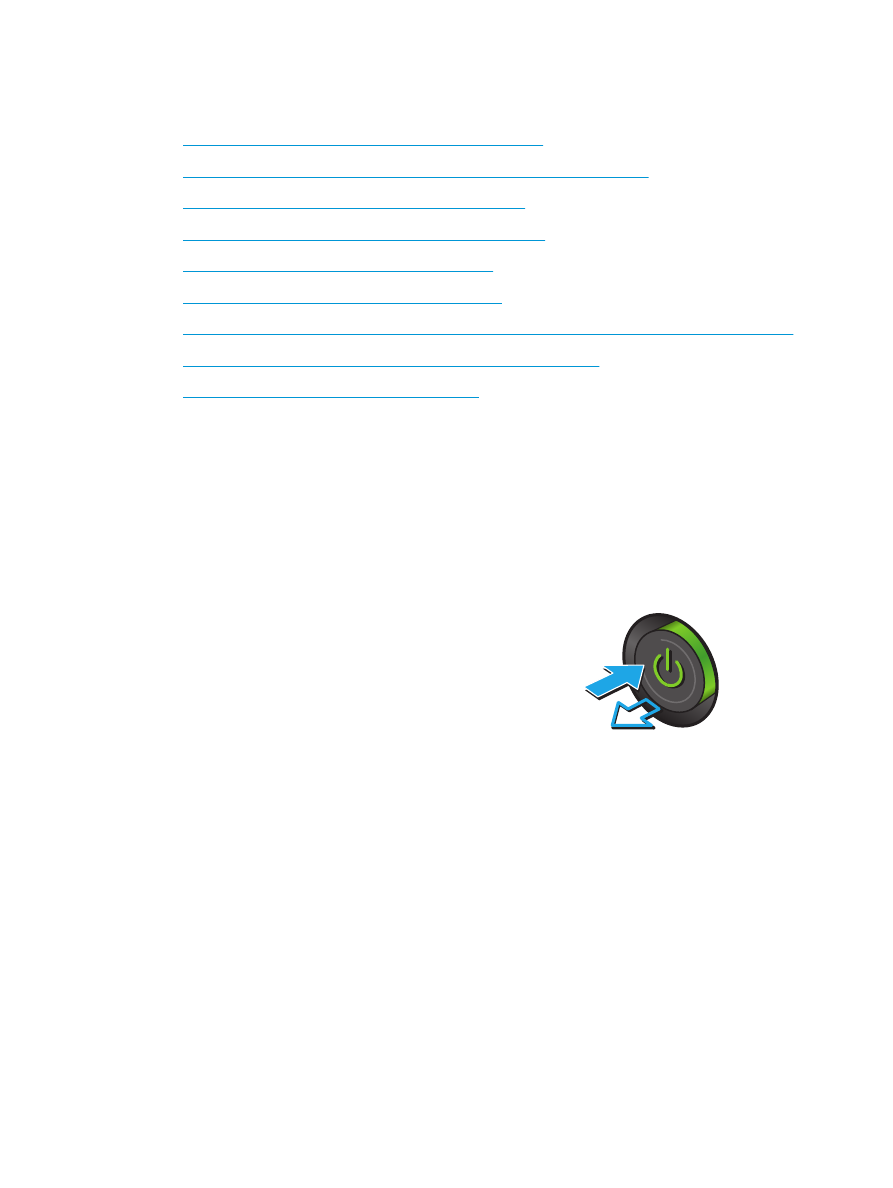
Перевірка скла сканера на наявність бруду та плям
З часом на склі сканера та білому пластмасовому корпусі може накопичитися бруд
, і це може
негативним чином вплинути на продуктивність пристрою
. Для очищення сканера дотримуйтеся
зазначеної нижче процедури
.
1.
Натисніть кнопку живлення
, щоб вимкнути
пристрій
, і вийміть кабель живлення із
розетки
.
UKWW
Покращення якості факсового зображення
181
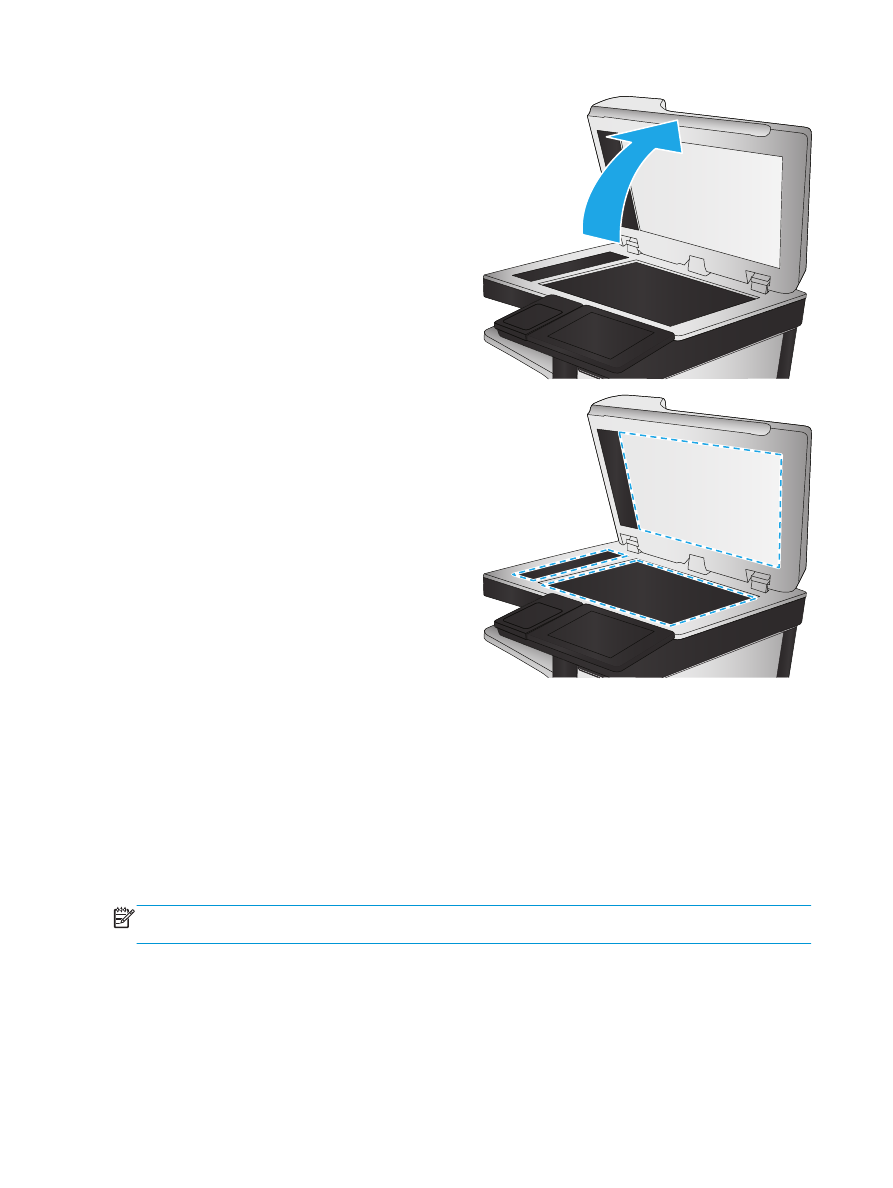
2.
Відкрийте кришку сканера
.
3.
М
'якою ганчіркою або губкою, змоченою
неабразивним засобом для чищення скла
,
протріть скло сканера
, стрічки пристрою
автоматичної подачі документів і білий
пластмасовий фон
.
ПОПЕРЕДЖЕННЯ.
Не користуйтесь
наждачним папером
, ацетоном, бензином,
аміаком
, етиловим спиртом,
чотирьоххлористим вуглецем для
очищення будь
-якої частини пристрою; це
може пошкодити його
. Не лийте рідину
безпосередньо на скло або валик
. Вона
може просочитися і пошкодити пристрій
.
ПРИМІТКА.
Якщо в разі використання
пристрою подачі документів на копіях
з’являються смуги
, обов’язково прочистьте
вузьку скляну смужку з лівого боку
сканера
.
4.
Витріть насухо скло та білі пластмасові
деталі за допомогою замшевої або
целюлозної губки для запобігання
утворенню плям
.
5.
Вставте кабель живлення у розетку та
натисніть кнопку живлення
, щоб увімкнути
пристрій
.